Mumu App Player - Android emulator za slaba računala

- 3990
- 1032
- Johnny Ankunding
Korisniku često ne treba samo Android emulator, već i onaj koji će brzo raditi. I unatoč činjenici da se izvedba različitih emulatora obično ne razlikuje vrlo primjetno, u smislu kombinacije recenzija mumu aplikacija player najbolji je besplatni emulator za slaba računala i prijenosna računala, dok dobro podržava većinu modernih igara.
U ovom članku o instalaciji i korištenju Mumu App Playera na računalu za Android igre i druge zadatke, funkcije i postavke emulatora, kao i neke nijanse pokretanja emulatora, što je moguće. Također može biti korisno: Android najbolji emulatori.
- Kako preuzeti i instalirati mumu aplikaciju Player
- Korištenje Android emulatora Mumu App Player
- Postavke i funkcije
- Mogući problemi u radu emulatora
- Video
Kako preuzeti i instalirati mumu aplikaciju Player
Možete preuzeti Mumu App Player s jedne od dvije dostupne službene web stranice - https: // www.Mumuglobal.com/ili https: // mumu.163.Com/globalno/preuzimanje/en/indeks.Html. Nakon učitavanja pokrenite instalacijski program, zatim:
- Karakteristike vašeg računala ili prijenosnog računala bit će provjerene. Ako postoje problemi koji sprečavaju pokretanje emulatora, bit će vam ponuđeno da ih popravite. Glavna stvar koja se može ometati: nepovezana virtualizacija (VT-X, AMD-V) u BIOS/UEFI ili uključene Hyper-V komponente i sendvič s prozorima o čestim problemima-u ovom materijalu.
- Ako nema problema. Istodobno, predložit će se instalirati dodatne komponente za rad emulatora: Ne preporučujem snimanje oznaka.
Po završetku postupka instalacije, Android emulator bit će spreman za pokretanje.
Igre u Android emulatoru Mumu App Player na računalu, postavkama, brzini, funkciji
Nakon pokretanja mumuovog emulatora App Player, vidjet ćete uobičajenu "Desktop" Android verziju 6.0.1. Među instaliranim aplikacijama već postoji tržište igranja za učitavanje igara (ali možete instalirati APK datoteke izravno iz sustava Windows ili ih prenositi na emulator, aplikacijske datoteke mogu se preuzeti metodama iz ove upute: Kako preuzeti APK igre i aplikacije za Android). Od onoga što je upečatljivo u usporedbi s drugim emulatorima - odvojene kartice za napredne aplikacije.

S velikom vjerojatnošću, odmah nakon instaliranja prave igre ili programa možete je početi igrati: i za mnoge popularne igre već su postavljene postavke kontrole: Na primjer, nakon pokretanja popularnih strijelaca kao što su PUBG ili Call of Duty Mobile, odmah ćete Pogledajte zaslon tipkovnice na zaslonu za kontrolu željenih elemenata.
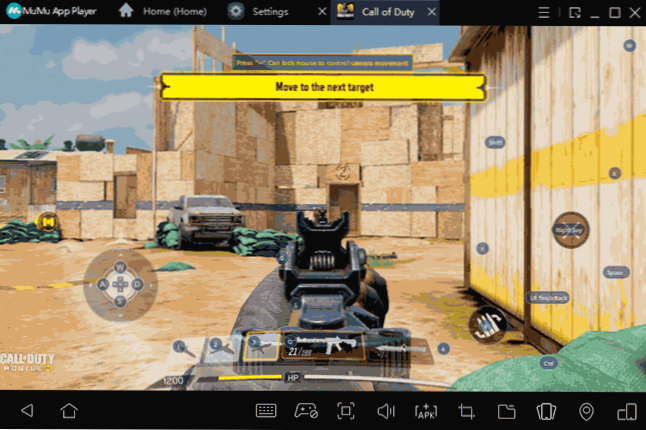
Naravno, kontrola u igrama s tipkovnice i miša također se može konfigurirati za način na koji vam je potrebna za svaku igru odvojeno: sve se to radi u postavkama tipkovnice prema odgovarajućoj ikoni u donjem Android ploči emulatora i gamepads također su podržani.
U mom testu samo je nekoliko testiranih igara radilo redovito (ali propustio sam one za koje je ulaz potreban putem Google Playa, jer vjerujem da korištenje osobnih računa u emulatorima nije najbolja ideja). Oni koji su započeli pogubljeni su relativno brzo. Ali: konkretno na mom prijenosnom računalu s integriranom grafikom, najbolje rezultate pokazao je Android emulator LDPlayer (osim toga, možda će biti važno za nekoga tko je na ruskom). Možda će netko biti zanimljiv za rezultat emulatora u Geekbenchu sa standardnim postavkama na prijenosnom računalu s 2 nuklearna i5. Općenito, dobro, na razini ne sasvim novih, ali vrhunskih pametnih telefona.
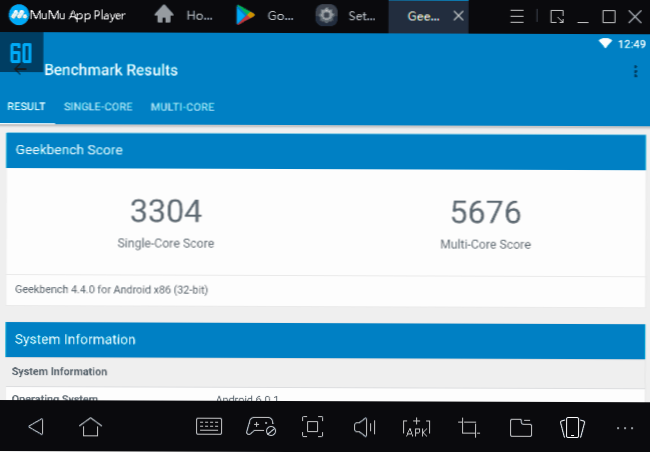
Postavke i funkcije
Za početak, preporučujem da uključite rusko jezično sučelje operativnog sustava (pod uvjetom da engleski jezik nije prikladan), izbor jezika također će utjecati na jezik pokrenutih igara:
- Idite na odjeljak System Apps, odaberite Postavke.
- Idite na "Jezik i unos" i na "Jezik" odaberite "Ruski".
- Android OS sučelje zamijenit će ruski, a prekidač tipkovnice izvest će se istom kombinacijom tipki kao u Windows (u mom slučaju - Ctrl+Shift).
- Sučelje samog emulatora (postavke i tako dalje) nije dostupno ni na ruskom, u bilo kojem slučaju u vrijeme pisanja trenutne recenzije.
Dalje, preporučujem da uđete u postavke samog Emulatora Player App Player (za to, kliknite gumb izbornika s desne strane i odaberite stavku "Postavke", tamo ćete pronaći sljedeće glavne parametre:
- Na kartici Osnovni, temeljni - Odabir jezika, kombinacija ključeva kako bi se brzo sakrio emulator (Boss Key), pokretanje automatskog čišćenja diska unutar emulatora, APK i XAPK aplikacija s emulatorom (tako da su otvorene u sustavu Windows, automatski se instaliraju u emulator) i uključivanje korijenskog dopuštenja.
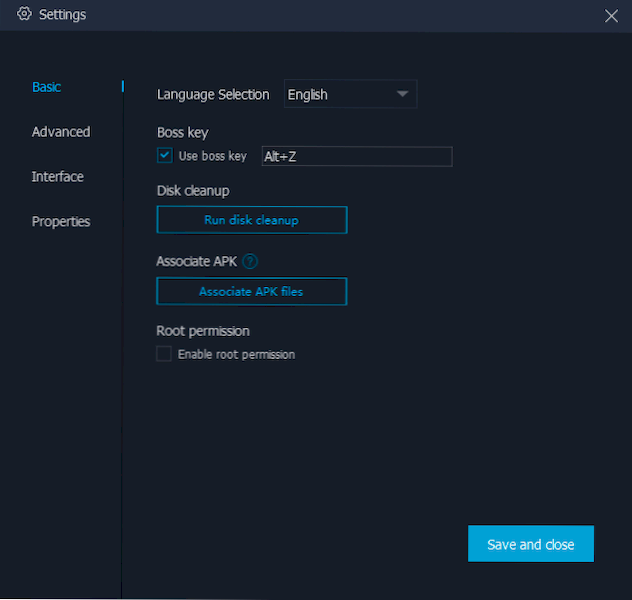
- Tablica Napredna - Odabir grafičkog načina rada (Speed i DirectX način ili kompatibilnost i OpenGL), parametri performansi (odabir broja jezgara procesora i volumen RAM -a). Ubrzanje ubrzanje.
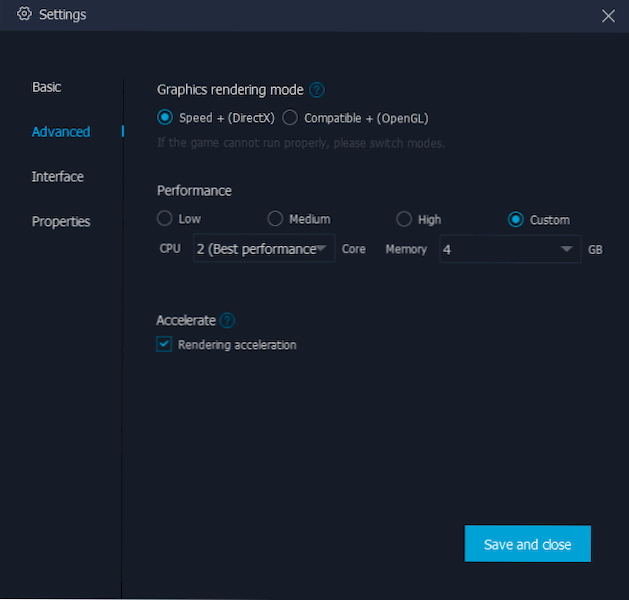
- Sučelje - Rezolucija prozora emulatora, FPS ograničenje (vrlo može biti korisno na slabim računalima - ako postavite FPS jednak 30, sve može početi raditi brže nego sa 60 i skakaćih okvira), svjetlina emulatora zaslona.
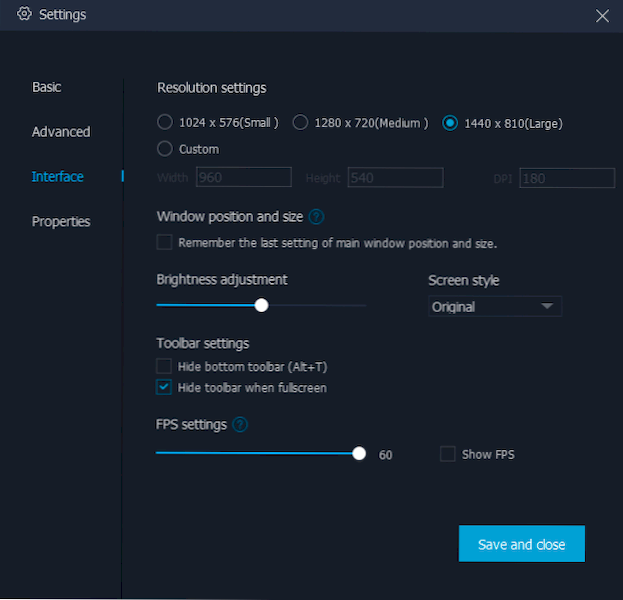
Na donjoj ploči emulatora možete pronaći prethodno spomenute gumbe za konfiguriranje kontrole s tipkovnice i miša, GamePad, za instaliranje APK -a ili otvaranje zajedničke mape s računalom (pohranjeno u "dokumentima), imitaciju shakesa uređaja i instalacija lokacije, promjene u orijentaciji zaslona emulatora.
Mogući problemi prilikom instaliranja, pokretanja i upravljanja playerom mumu aplikacije
Prvo, o problemima s kojima se možete susresti ako je emulator uspješno započeo:
- Jezične postavke u Androidu mogu se ispustiti prilikom ponovnog pokretanja.
- Neke igre lete bez ikakvih poruka o pogrešci, nisu svi APKS uspješno instalirani. Iako prema drugim korisnicima, oni rade iste igre, pa je možda problem lokalni.
Nadalje - u slučaju da emulator nije instaliran ili nije pokrenut nakon instalacije:
- Ako imate Windows 10, obavezno idite na upravljačku ploču - programi i komponente - uključivanje i isključivanje Windows komponenti. Provjerite jesu li točke Hyper-V i Sandbox odspojene. Ako ne, isključite i obavezno ponovno učitajte nakon uklanjanja. Nadalje, metoda koju sam prethodno opisao za pokretanje Android emulatora bez prekida ove komponente u slučaju ovog emulatora ne radi.
- Provjerite je li virtualizacija uključena u računalo/UEFI računala. Obično se funkcija naziva Intel tehnologija virtualizacije, VT-X, AMD-V i na kartici Advanced. Pročitajte više: Kako omogućiti virtualizaciju na računalu ili prijenosnom računalu Windows 10, 8.1 i Windows 7.
- Ako se emulator zamrzava prilikom instaliranja, provjerite je li vatrozid ili vaš treći antivirus ne blokira pristup instalaciji na Internet (ili privremeno isključite funkcije vatrozida).
- Ako se emulator zamrzava prilikom pokretanja, u naredbenom retku u ime administratora, unesite naredbu
BCDEDIT /SET HIPERVISORLAUNCHTYPE OFF
(pritiskom na Enter nakon unosa) i ponovno pokretanje računala.
Video demonstracija rada
Kao rezultat toga, posebno u mom testu, emulator App Player App Player App App nije bio ni stabilan, niti najbrži, on ima NOX aplikaciju i prethodno je spomenuo LDPlayer na istoj žlijezdi. Ali moguće je da će u vašem slučaju slika biti drugačija.
- « Kakav postupak WMIPRVSE.EXE (domaćin WMI davatelja) i zašto učitava procesor
- Kako vratiti stranicu u VK putem telefona ili s računala »

